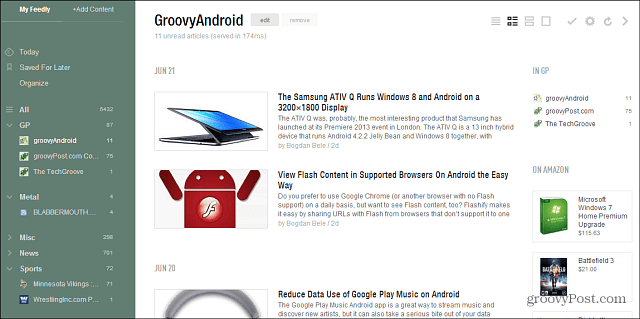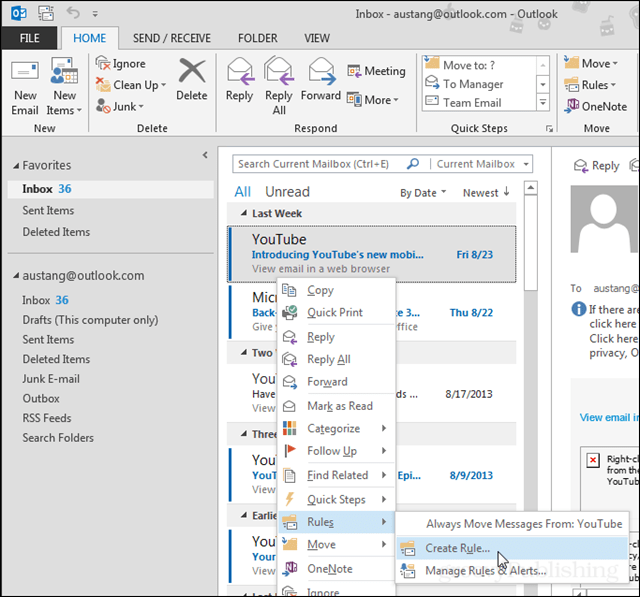Instagram रील विज्ञापन: आरंभ कैसे करें: सोशल मीडिया परीक्षक
इंस्टाग्राम इंस्टाग्राम रीलों Instagram विज्ञापन / / September 15, 2021
क्या आप Instagram पर रील विज्ञापनों का उपयोग करना चाहते हैं? सोच रहे हैं कि इस विज्ञापन विकल्प के साथ शुरुआत कैसे करें?
इस लेख में, आप जानेंगे कि Instagram रील विज्ञापन क्या होते हैं और अपने अगले अभियान के लिए उन्हें शुरू से बनाने का तरीका जानेंगे।
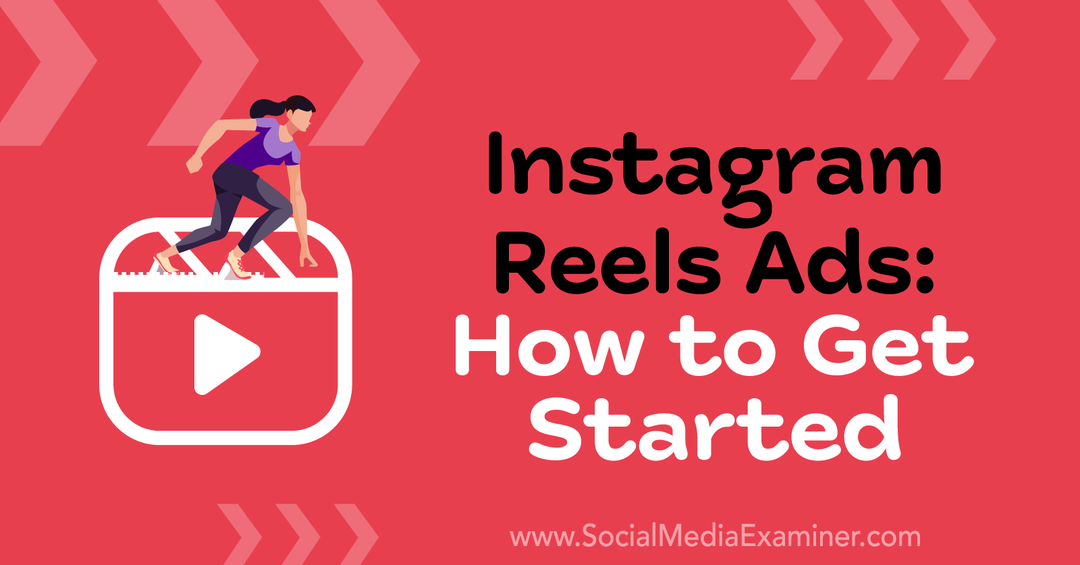
Instagram रील विज्ञापन क्या हैं?
रील विज्ञापन Instagram पर नवीनतम विज्ञापन प्रारूप हैं। वे पारंपरिक फ़ीड पोस्ट से लेकर स्टोरीज़, IGTV, Messenger और एक्सप्लोर टैब तक अन्य विज्ञापन प्लेसमेंट की एक लंबी सूची में शामिल होते हैं। कुछ ही देशों में एक प्रायोगिक योजना के बाद, रील विज्ञापन अब सभी स्थानों पर उपलब्ध हैं।
रील छोटे वीडियो हैं जिन पर आप कर सकते हैं ऑडियो ट्रैक और विशेष प्रभाव जोड़ें. उन्हें मौजूदा वीडियो से बनाया जा सकता है या पल में शूट किया जा सकता है। और आप अपने स्वयं के ऑडियो का उपयोग कर सकते हैं या Instagram लाइब्रेरी से किसी गीत का नमूना ले सकते हैं। दूसरे शब्दों में, वे आपके ब्रांड, उत्पादों, सेवाओं और उद्देश्य को दिखाने के लिए बहुत सारे रचनात्मक लचीलेपन की पेशकश करते हैं।
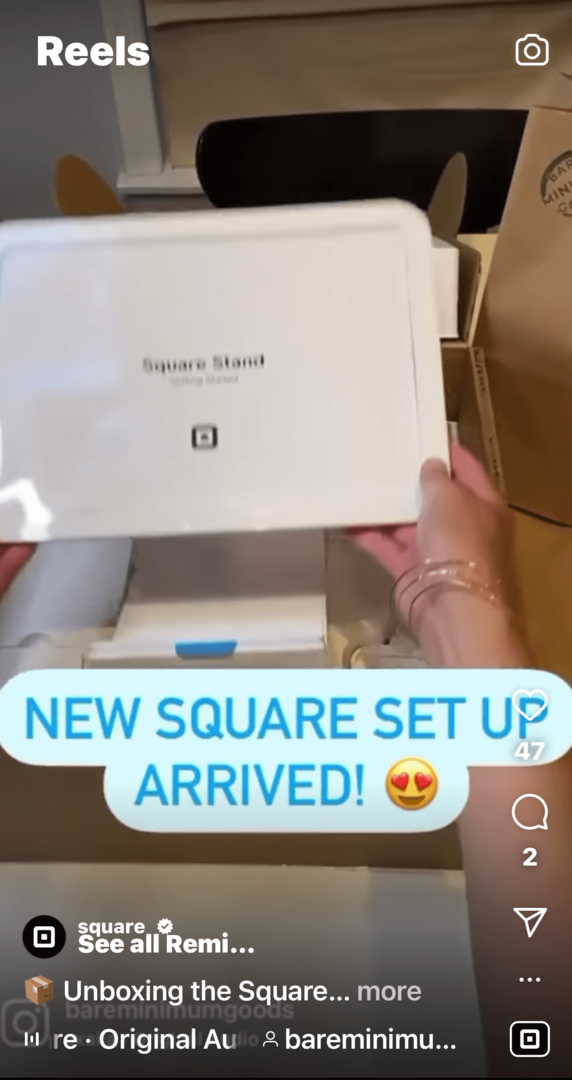
लेकिन कुछ महत्वपूर्ण बातें हैं जिन्हें आपको जानना आवश्यक है। शुरुआत के लिए, रील विज्ञापन बिल्कुल ऑर्गेनिक रीलों के समान नहीं होते हैं। वे केवल 30 सेकंड तक लंबे हो सकते हैं (मानक रीलों के विपरीत, जो एक पूर्ण मिनट हो सकता है)। और, Instagram पर अन्य प्रचारित पोस्ट के विपरीत, उन्हें केवल डेस्कटॉप पर ही बनाया जा सकता है।
हालाँकि, Instagram इस प्रारूप को कठिन बना रहा है। इसने ऐप इंटरफ़ेस को फिर से डिज़ाइन किया है ताकि रील सामने और केंद्र में हो, होम फीड, प्रोफाइल पेज और एक्सप्लोर टैब में दिखाई दे। रीलों से कमाई करने में क्रिएटर्स और ब्रैंड की मदद करने के लिए इसमें कई सुविधाएं भी जोड़ी गई हैं, जैसे कि नया सहयोग टैग.
यहां अपना पहला Instagram रील अभियान बनाने का तरीका बताया गया है।
# 1: एक Instagram रील अभियान बनाएं और एक उद्देश्य चुनें
सबसे पहले चीज़ें: आपको अपना डेस्कटॉप सक्रिय करना होगा और Facebook विज्ञापन प्रबंधक में लॉग इन करना होगा. आप इसे सीधे पर जाकर एक्सेस कर सकते हैं विज्ञापन प्रबंधक URL, या अपने Facebook समाचार फ़ीड में बाईं ओर के मेनू से विज्ञापन प्रबंधक चुनकर।
यहां एक त्वरित अनुस्मारक दिया गया है कि आप विभिन्न प्रकार के Instagram विज्ञापन कहां बना सकते हैं:
- फ़ीड पोस्ट का प्रचार Instagram ऐप में किया जा सकता है, Facebook विज्ञापन केंद्र में बूस्ट किया जा सकता है, या में बनाया जा सकता है फेसबुक बिजनेस सूट.
- इंस्टाग्राम ऐप में स्टोरीज को प्रमोट किया जा सकता है।
- रीलों को केवल Facebook विज्ञापन प्रबंधक में ही बनाया जा सकता है.
रील विज्ञापन बनाना शुरू करने के लिए, हरे बनाएँ बटन पर क्लिक करें।
विज्ञापन प्रबंधक पहला प्रश्न पूछता है: आपका लक्ष्य क्या है? आपके पास सामान्य की अपनी पसंद है अभियान के उद्देश्य, ब्रांड जागरूकता से लेकर लीड जनरेशन और रूपांतरण तक।
यह सवाल दो कारणों से मायने रखता है। सबसे पहले, विज्ञापन प्रबंधक आपके विज्ञापनों को अधिक कुशलता से लक्षित करने के लिए आपकी प्रतिक्रिया का उपयोग करेगा, आपके पैसे के लिए अधिक परिणाम प्राप्त करेगा। दूसरा, आपको बिना किसी स्पष्ट, विशिष्ट लक्ष्य को ध्यान में रखे कभी भी सोशल मीडिया विज्ञापन नहीं चलाने चाहिए।
पेशेवरों से विशेषज्ञ सोशल मीडिया मार्केटिंग प्रशिक्षण प्राप्त करें

प्रतियोगिता से आगे निकलना चाहते हैं या अपनी रणनीति में विविधता लाना सीखना चाहते हैं?
उद्योग के दर्जनों सबसे भरोसेमंद विशेषज्ञों से सीखें, अन्य स्मार्ट विपणक के साथ कोहनी रगड़ें, और सनी सैन डिएगो, सीए में इस 3-दिवसीय कार्यक्रम के दौरान अपनी मार्केटिंग को अगले स्तर तक ले जाएं।
अधिक जानने के लिए क्लिक करें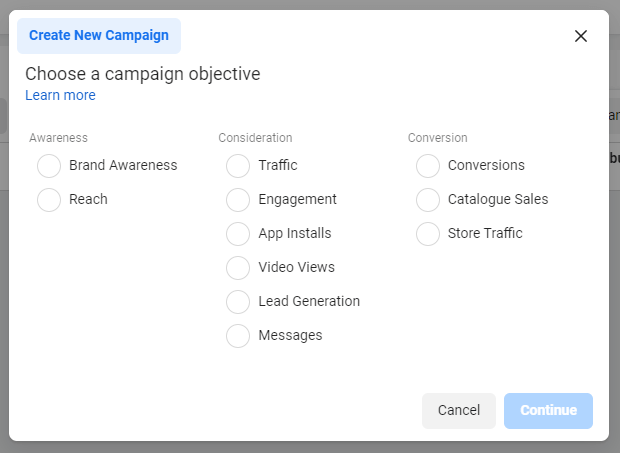
अपने उद्देश्य चुनने के बाद, अपने अभियान, विज्ञापन सेट और विज्ञापन को नाम दें। इसे अपने कंप्यूटर पर फाइलों के नामकरण की तरह समझें। यह केवल "विज्ञापन अंतिम संस्करण अंतिम जून अंतिम इंस्टा स्वीकृत" टाइप करने के लिए आकर्षक है, लेकिन एक वर्णनात्मक नाम का उपयोग करना अधिक उपयोगी है जो आपको इसकी सामग्री को समझने में मदद करेगा।
उदाहरण के लिए, मैंने इस अभियान को तिथि के अनुसार नाम दिया है: "ब्रांड जागरूकता 21 सितंबर।" मैंने विज्ञापन सेट का नाम "इंस्टाग्राम रील्स" रखा क्योंकि यह विशेष रूप से एक रील अभियान है। विज्ञापन का शीर्षक "वीडियो 1" है, इसलिए जब मैं अधिक विज्ञापन बनाता हूं तो मैं विभिन्न वीडियो के प्रदर्शन की तुलना कर सकता हूं।
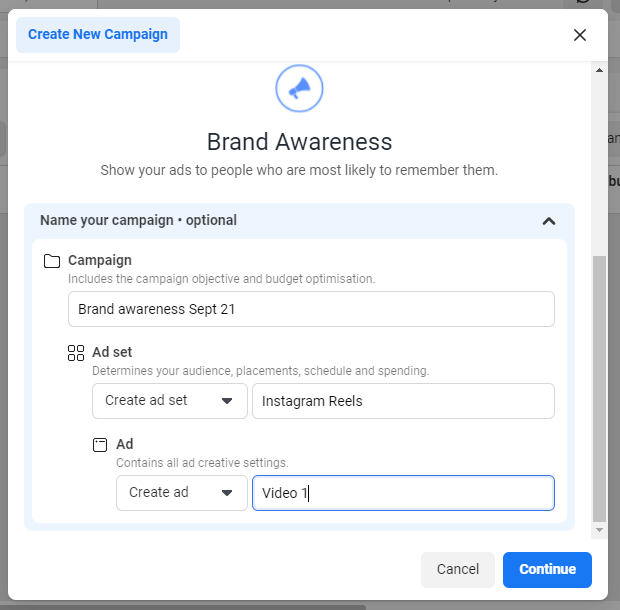
मुख्य विज्ञापन संपादक पर जाने के लिए जारी रखें पर क्लिक करें।
इसके बाद, यदि आपके विज्ञापन में कोई विशेष सामग्री है तो आपको फेसबुक को सूचित करना होगा। क्या यह किसी मौजूदा चुनाव, राजनीति या सामाजिक मुद्दों पर टिप्पणी करता है? यह पता लगाने के लिए यह लेख पढ़ें कि आपका विज्ञापन a. में है या नहीं प्रतिबंधित विशेष विज्ञापन श्रेणी.
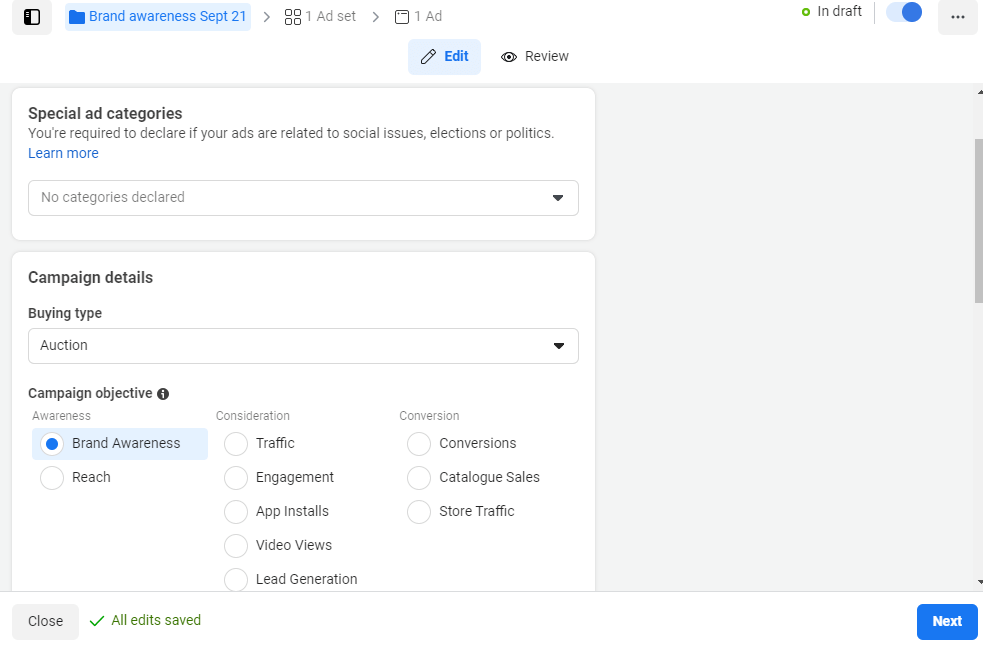
इसके बाद, आपके पास मौका होगा A/B परीक्षण सेट अप करें. Facebook के स्वयं के सहायता दस्तावेज़ वास्तव में विज्ञापन निर्माण प्रक्रिया में बाद में ऐसा करने की सलाह देते हैं और मैं सहमत हूँ। यदि आप इस बिंदु पर A/B परीक्षण का चयन करते हैं, तो इसे सेट करना भ्रमित करने वाला है (और इसके बारे में भूलना बहुत आसान है)। आपका विज्ञापन जाने के लिए तैयार होने पर इसे विज्ञापन प्रबंधक टूलबार के लिए सहेजें।
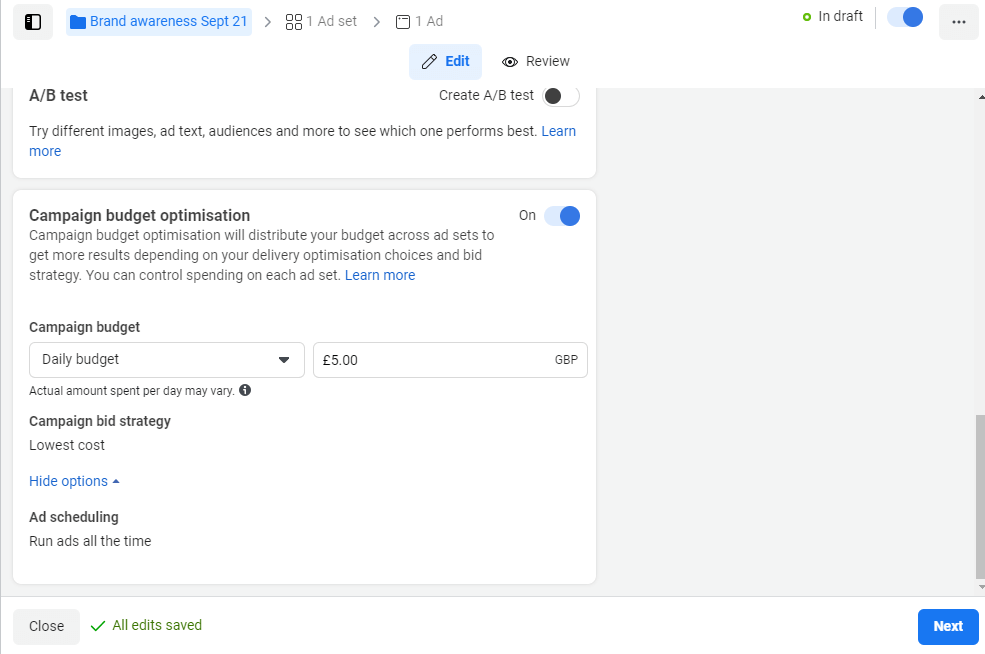
अंत में, आप चुन सकते हैं कि Facebook को आपके बजट को स्वचालित रूप से प्रबंधित करने देना है या स्वयं खर्च करने की सीमा निर्धारित करना है। यदि आप चुनते हैं अभियान बजट अनुकूलन, आप इस पृष्ठ पर अपना बजट निर्धारित करेंगे। यदि आप इसे बंद कर देते हैं, तो आप विज्ञापन संपादक की अगली स्क्रीन पर अपना बजट प्रबंधित करने में सक्षम होंगे।
प्रो टिप: आपके द्वारा अब तक किए गए विकल्पों के सरल सारांश के लिए, सभी ड्रॉप-डाउन मेनू रास्ते में आए बिना, संपादक के शीर्ष पर स्थित समीक्षा टैब पर क्लिक करें। समीक्षा टैब संपादक के प्रत्येक पृष्ठ पर दिखाई देता है और इसे अंतिम जांच के रूप में उपयोग करने में सहायक होता है।
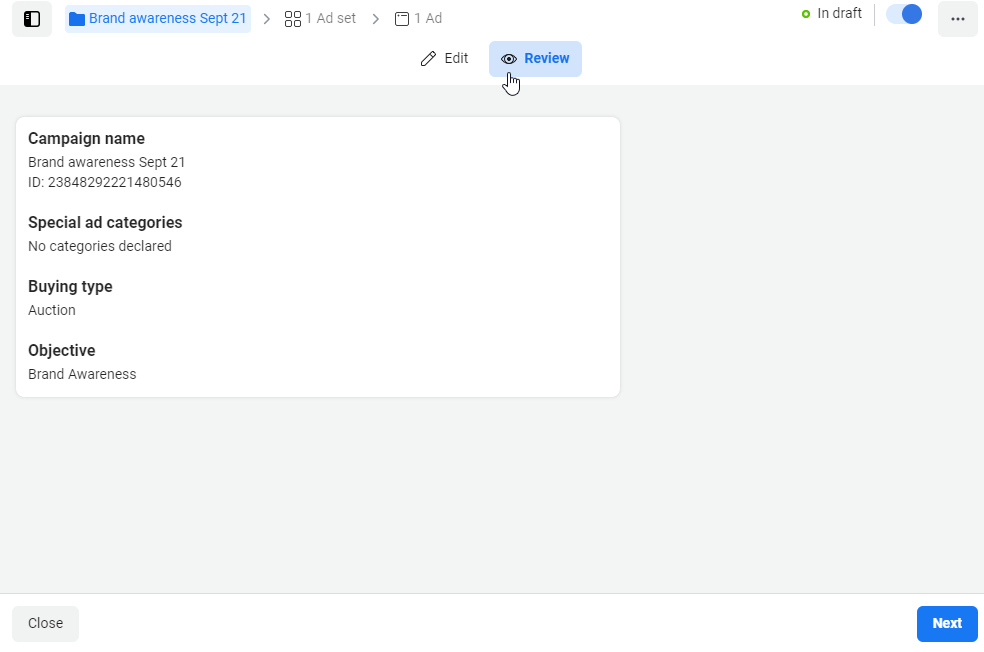
एक बार जब आप सब कुछ से खुश हो जाएं, तो अगला क्लिक करें।
#2: अपना बजट और अभियान विंडो सेट करें
अगली स्क्रीन पर, विज्ञापन प्रबंधक ऑफ़र करता है गतिशील रचनात्मक विकल्प। हो सकता है कि आपने इसे पहले से ही अन्य Instagram या Facebook विज्ञापनों के लिए उपयोग किया हो। मूल रूप से, आप कुछ अलग छवियों और शीर्षकों की आपूर्ति करते हैं, और विज्ञापन प्रबंधक विभिन्न संयोजनों के साथ खेलता है यह देखने के लिए कि सबसे अच्छा क्या काम करता है।
यह प्रयोग करने में एक तरह का मज़ा है लेकिन यह रील विज्ञापनों के लिए उपयुक्त नहीं है। रील वीडियो के लिए विज्ञापन प्रबंधक के पास अन्य स्वचालित क्रिएटिव विकल्प हैं, जिन पर हम बाद में विचार करेंगे। बॉक्स को अभी के लिए अनियंत्रित छोड़ दें।
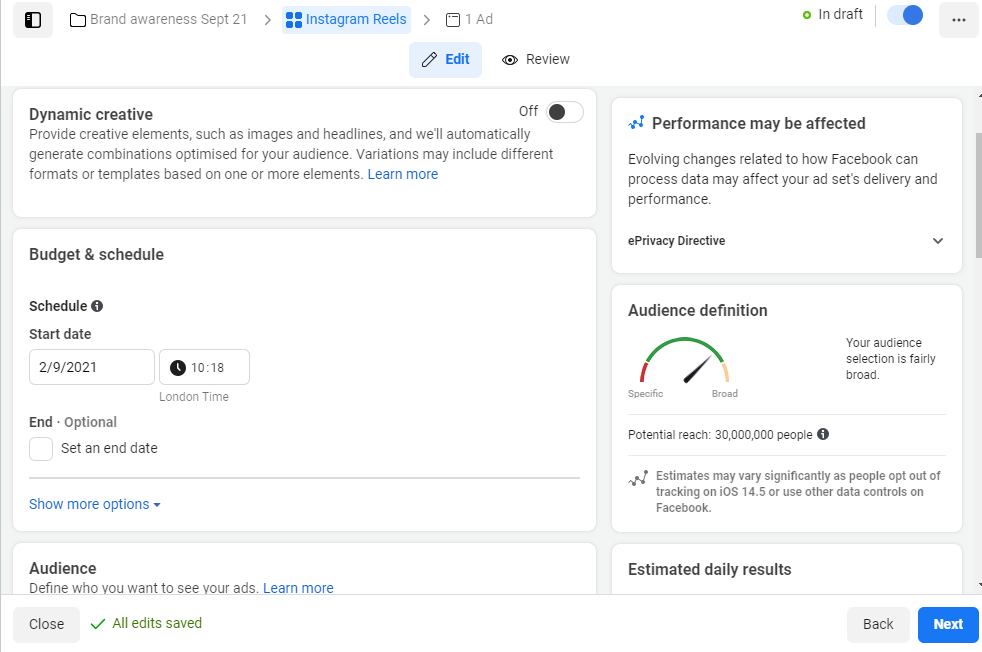
यह वह स्क्रीन भी है जहां आप अपनी अभियान तिथियां निर्धारित करते हैं। यदि आपने अभियान बजट अनुकूलन को बंद छोड़ दिया है, तो आपके पास दैनिक या समग्र बजट निर्धारित करने के विकल्प भी होंगे।
#3: अपने ऑडियंस लक्ष्यीकरण को परिभाषित करें
नीचे स्क्रॉल करें और आप ऑडियंस अनुभाग देखेंगे। यह Instagram और Facebook पर अन्य विज्ञापनों की तरह ही है: आप जनसांख्यिकी, रुचियों और स्थानों के लिए विभिन्न पैरामीटर चुन सकते हैं, या पिछले अभियान से आपके द्वारा सहेजी गई ऑडियंस का उपयोग कर सकते हैं।
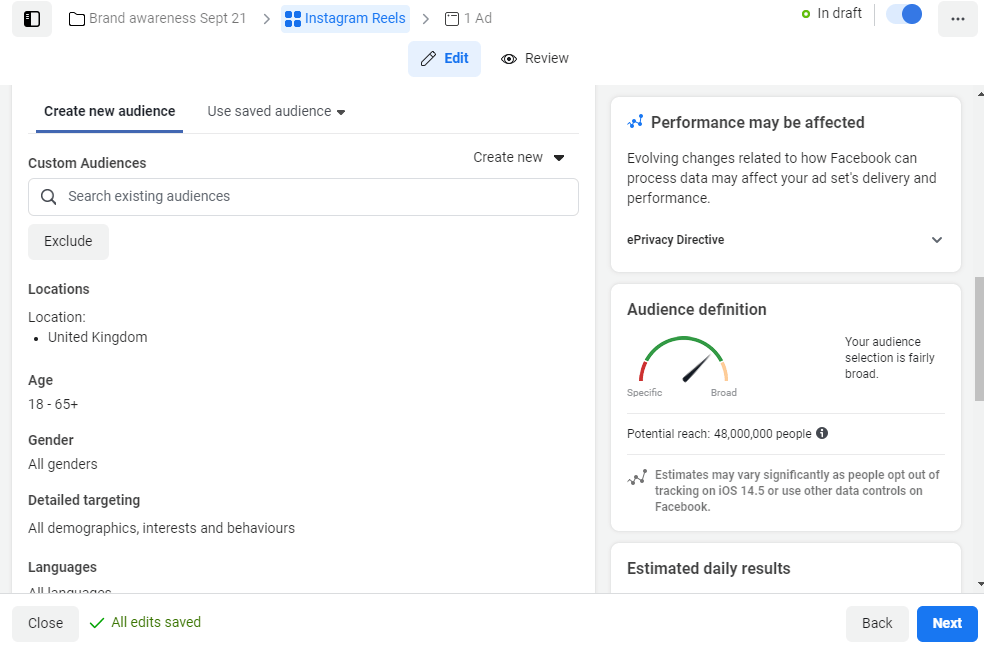
आपके रील विज्ञापनों की ऑडियंस सोशल मीडिया पर आपकी सामान्य भीड़ से बहुत भिन्न हो सकती है। यह आपकी रील रणनीति के केंद्र में है: क्या आप इस विज्ञापन प्रारूप का उपयोग नए उपयोगकर्ताओं तक पहुंचने के लिए या अपनी मौजूदा सामग्री के समर्थन के रूप में कर रहे हैं?
अगर आप नए लोगों तक पहुंचना चाहते हैं, तो आपको नए विज्ञापन पैरामीटर सेट करने होंगे.
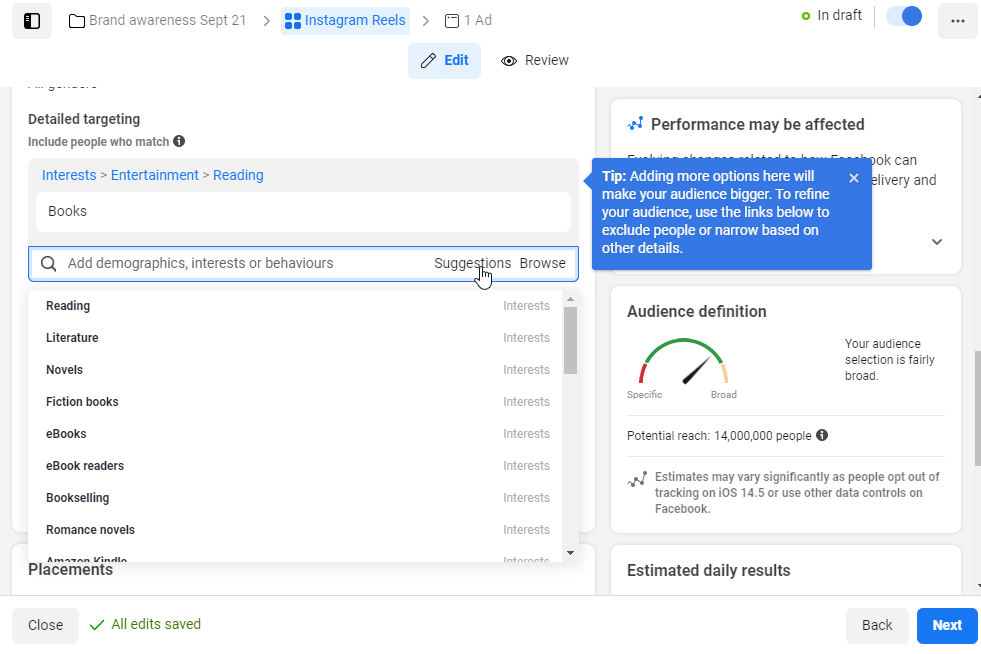
यदि आप अपने रील विज्ञापनों के लिए एक नई ऑडियंस बनाते हैं, तो सुनिश्चित करें कि आपने इसे भविष्य में उपयोग के लिए सहेज लिया है। विज्ञापन की तरह ही, एक वर्णनात्मक नाम का उपयोग करें जो आपको बाद में इसे समझने में मदद करेगा।
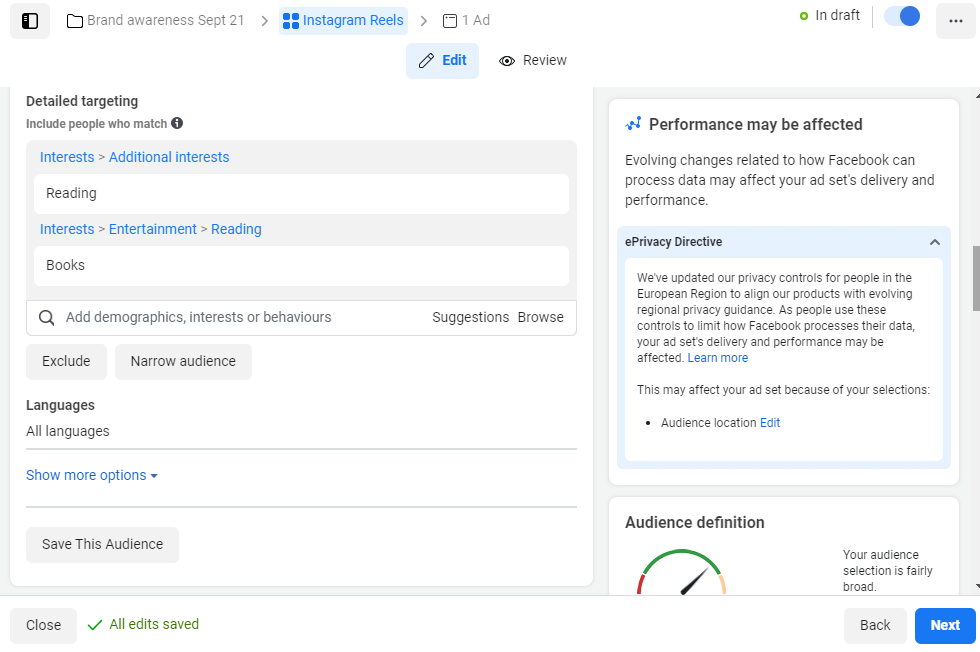
#4: Instagram रील विज्ञापन प्लेसमेंट चुनें
अब विज्ञापन प्रबंधक को यह बताने का समय आ गया है कि आप रील विज्ञापन बना रहे हैं। आप प्लेसमेंट मेनू का उपयोग करने जा रहे हैं।
आपके पास दो विकल्प हैं: स्वचालित प्लेसमेंट या मैन्युअल प्लेसमेंट. स्वचालित प्लेसमेंट के साथ, Facebook यह चुनता है कि आपके विज्ञापन कहां दिखाए जाएं, जिसमें रील शामिल हो भी सकती है और नहीं भी। सुनिश्चित करने के लिए, मैन्युअल प्लेसमेंट का उपयोग करें.
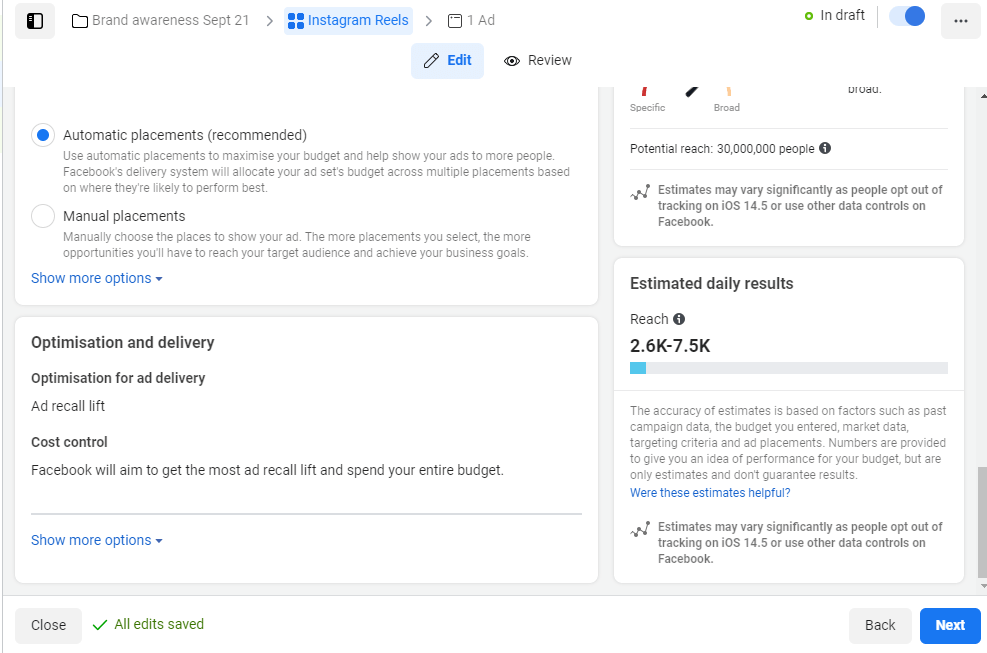
जैसे ही आप इस विकल्प को चुनते हैं, आपको विकल्पों की एक लंबी सूची दिखाई देगी। Facebook, Messenger और Audience Network को अनचेक करके प्रारंभ करें क्योंकि उन प्लेसमेंट में रील नहीं होती है।
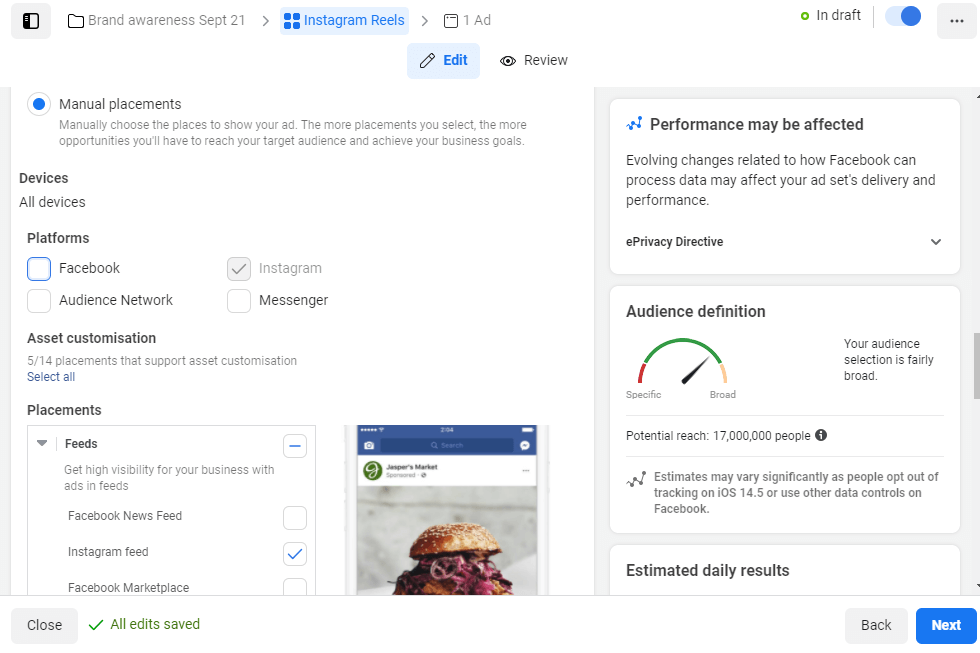
जाहिर है, चुनने के लिए सबसे महत्वपूर्ण विकल्प इंस्टाग्राम रील्स है। चूंकि आप पहले से ही एक लंबवत वीडियो प्रारूप के साथ काम कर रहे हैं, इसलिए आप कहानियों के साथ भी जाना चाहेंगे।
आप निश्चित रूप से प्रारूपों को मिला सकते हैं; हो सकता है कि आप कुछ एक्सप्लोर टैब या होम फ़ीड विज्ञापन भी डालना चाहें। बस इस बात से अवगत रहें कि इन स्थानों पर दिखाई देने पर Instagram आपकी रील को आकार या लंबाई के लिए क्रॉप कर सकता है।
इसलिए, उदाहरण के लिए, यदि आप Instagram फ़ीड या एक्सप्लोर टैब चुनते हैं, तो सुनिश्चित करें कि आपका वीडियो अभी भी 1:1 पक्षानुपात में समझ में आता है। यदि ऐसा नहीं होता है, तो विज्ञापन प्रबंधक इसे एक त्रुटि के रूप में चिह्नित करेगा।
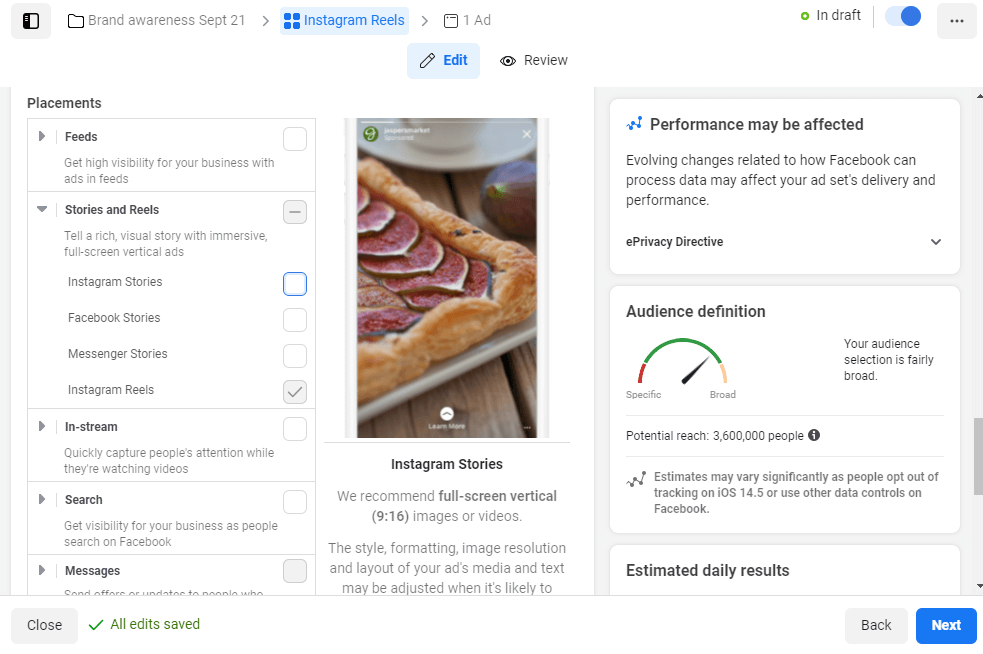
#5: अपनी विज्ञापन अभियान रूपरेखाओं की समीक्षा करें
सभी प्लेसमेंट विकल्पों के नीचे, आपको नीला और विकल्प देखें लिंक दिखाई देगा. एक्सेस करने के लिए इस पर क्लिक करें ब्रांड सुरक्षा सेटिंग्स.
कैच अप खेलने के बजाय सामाजिक प्रभार का नेतृत्व करें

"अब क्या?" सोच कर बीमार हर बार एक सामाजिक मंच बदलता है या बाजार बदलता है?
एक नज़र डालें कि सोशल मीडिया मार्केटिंग उद्योग किस दिशा में जा रहा है—ऐसा होने से पहले—साप्ताहिक रूप से व्यावहारिक रुझानों के विश्लेषण के साथ।
सामाजिक रणनीति क्लब को अपना गुप्त प्रतिस्पर्धात्मक लाभ बनने दें।
अधिक जानने के लिए क्लिक करें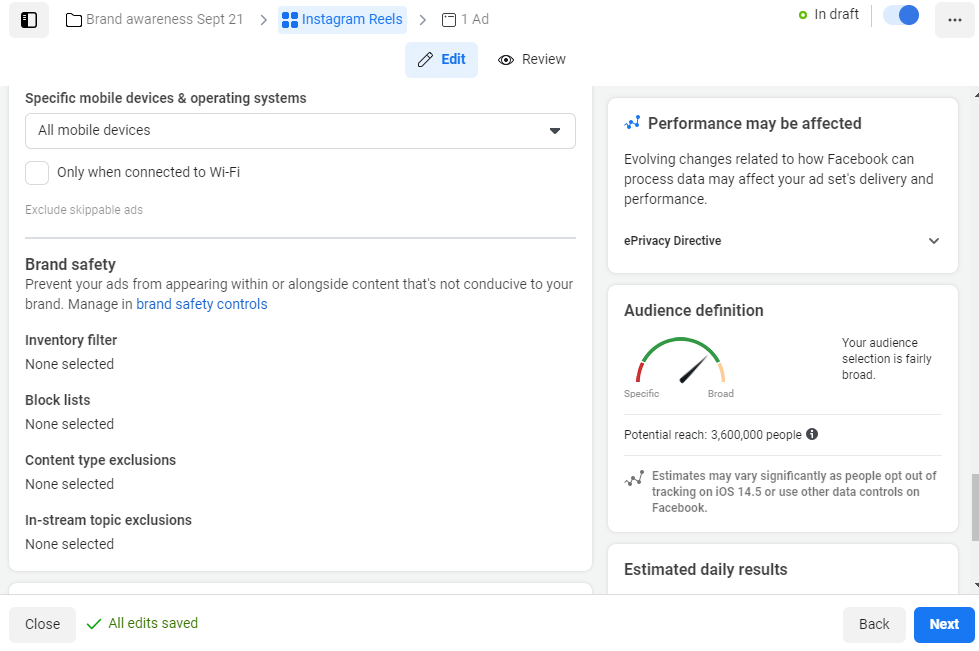
जोखिम भरे विषयों या अवरुद्ध उपयोगकर्ताओं को फ़िल्टर करने के साथ-साथ, आप अपने विज्ञापनों को Android या iOS उपकरणों पर दर्शकों तक सीमित कर सकते हैं। आप अपने विज्ञापनों को वाईफाई पर उपयोगकर्ताओं तक सीमित करना भी चुन सकते हैं, जो सीमित डेटा योजनाओं वाले लोगों के लिए एक अच्छा शिष्टाचार है।
अपनी ऑडियंस, प्लेसमेंट और बहिष्करण से पूरी तरह संतुष्ट होने के बाद, अगला क्लिक करें.
विज्ञापन संपादक का अगला पृष्ठ ब्रांड पहचान से संबंधित है। सुनिश्चित करें कि आप सही खाते से विज्ञापन पोस्ट कर रहे हैं।
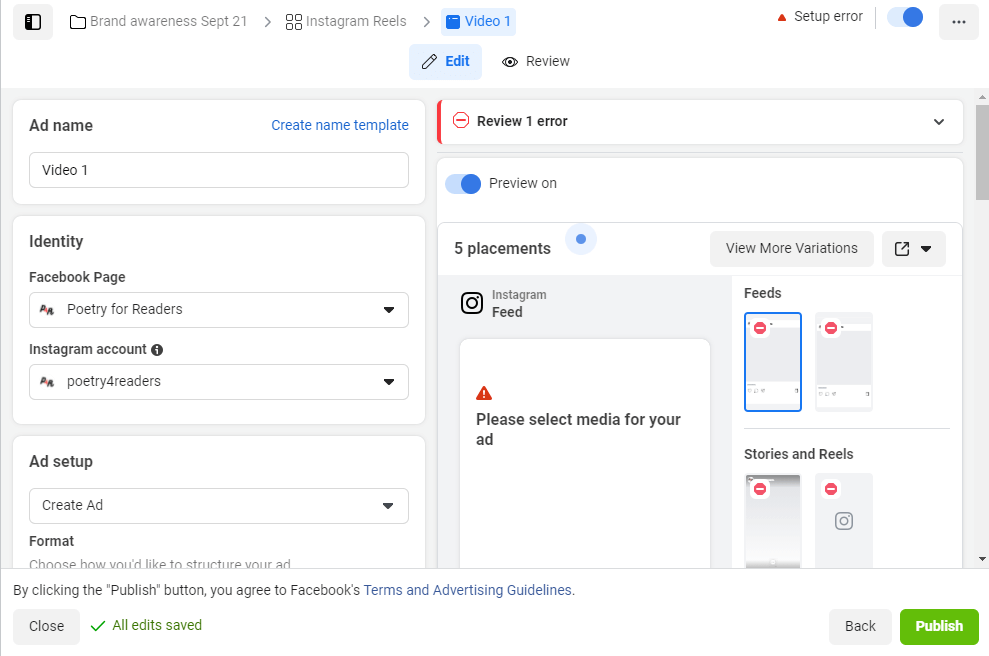
और अब अंत में मजेदार भाग का समय आ गया है—अपने क्रिएटिव वीडियो को Instagram रील विज्ञापन में जोड़ना।
#6: अपना रील वीडियो क्रिएटिव जोड़ें
इस समय, विज्ञापन प्रबंधक आपको कुछ प्रारूप विकल्प प्रदान करता है: एकल छवि या वीडियो, हिंडोला, या संग्रह। अभी के लिए, हम एक ही वीडियो के साथ रहेंगे।
इसके बाद, आपके पास वीडियो के लिए दो विकल्प हैं: वीडियो जोड़ें या वीडियो बनाएं। (यदि आपने अनेक विज्ञापन प्लेसमेंट का उपयोग किया है, तो पहला विकल्प मीडिया जोड़ें के रूप में दिखाई दे सकता है।)
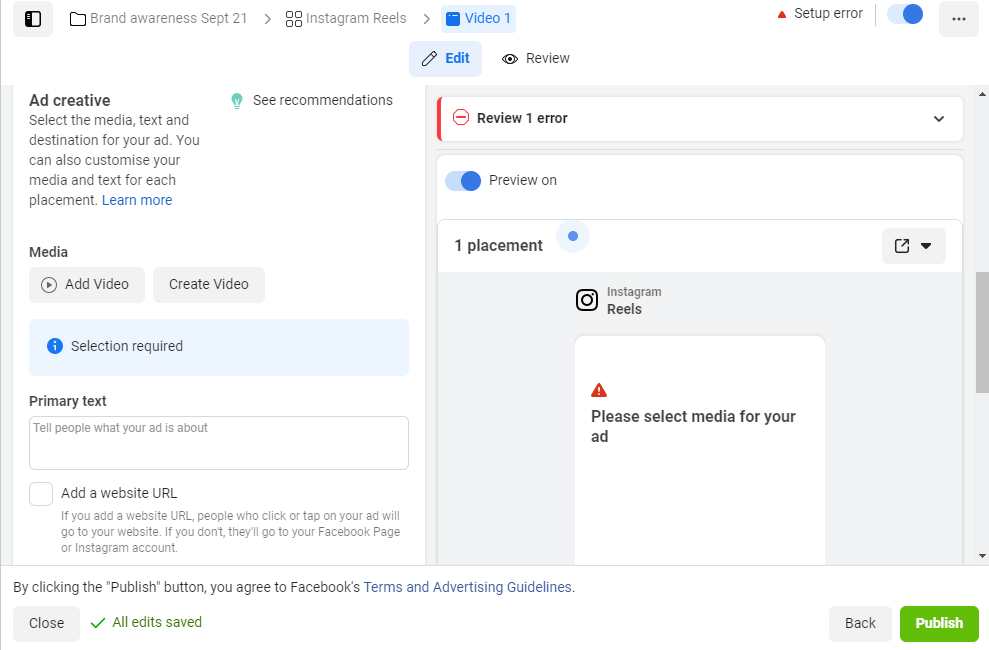
वीडियो जोड़ें इसके भीतर कई विकल्प हैं। आप एक नया वीडियो अपलोड कर सकते हैं या अपने हाल के इंस्टाग्राम पोस्ट के माध्यम से खोज सकते हैं। आप अपने व्यवसाय खाते या फेसबुक पेज से जुड़े वीडियो या यूआरएल से लिए गए वीडियो का भी उपयोग कर सकते हैं।
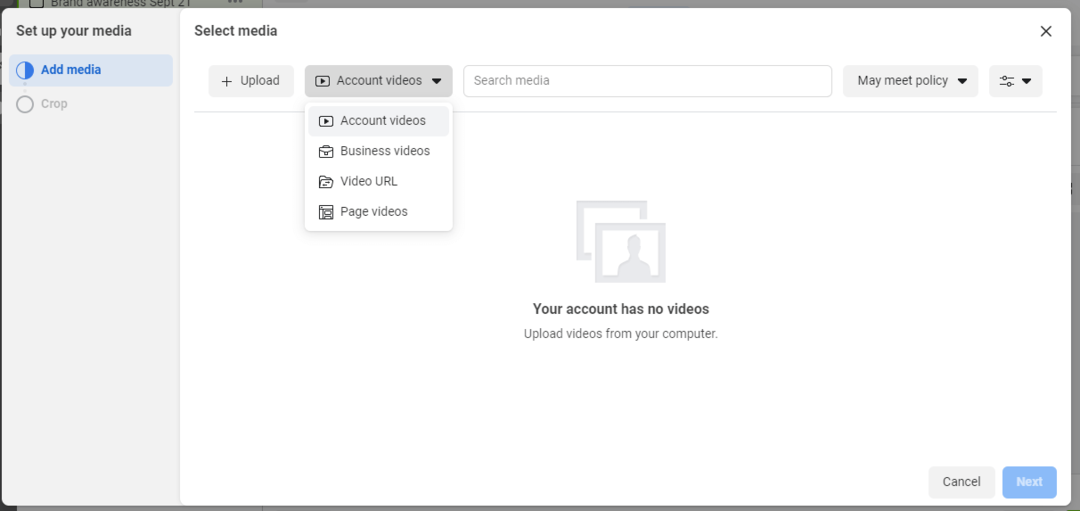
आप इन सभी वीडियो को खोज सकते हैं और उन्हें रन टाइम, पक्षानुपात, चौड़ाई और ऊंचाई के आधार पर फ़िल्टर कर सकते हैं। याद रखें, रीलों को हमेशा लंबवत और पूर्ण स्क्रीन में दिखाया जाता है, इसलिए गलत पहलू अनुपात इसे नहीं काटेगा।
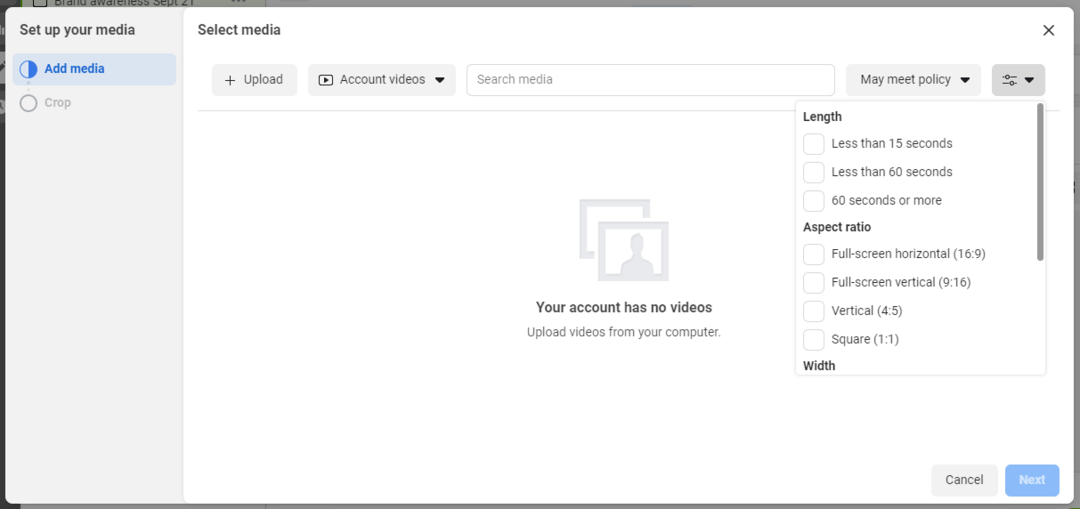
विज्ञापन प्रबंधक आपको यह बताने के लिए ट्रैफिक लाइट सिस्टम का उपयोग करता है कि कुछ वीडियो आपके विज्ञापनों के लिए काम करेंगे या नहीं। वीडियो पर लाल स्टॉप-साइन आइकन का मतलब है कि यह काम नहीं करेगा। क्यों पता लगाने के लिए आइकन पर होवर करें।
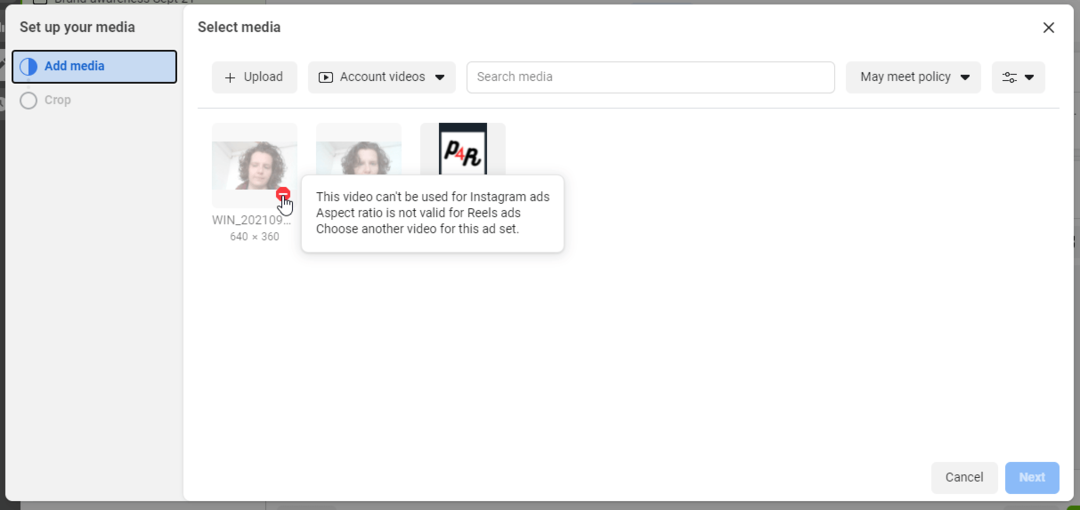
वैकल्पिक रूप से, यदि आपको चेतावनी चिह्न वाला एम्बर आइकन दिखाई देता है, तो इसका अर्थ है कि आपका वीडियो आपके विज्ञापन प्लेसमेंट में से कुछ के लिए उपयुक्त है, लेकिन सभी के लिए नहीं। उदाहरण के लिए, रीलों के लिए इसका पक्षानुपात सही हो सकता है लेकिन होम फ़ीड के लिए नहीं।
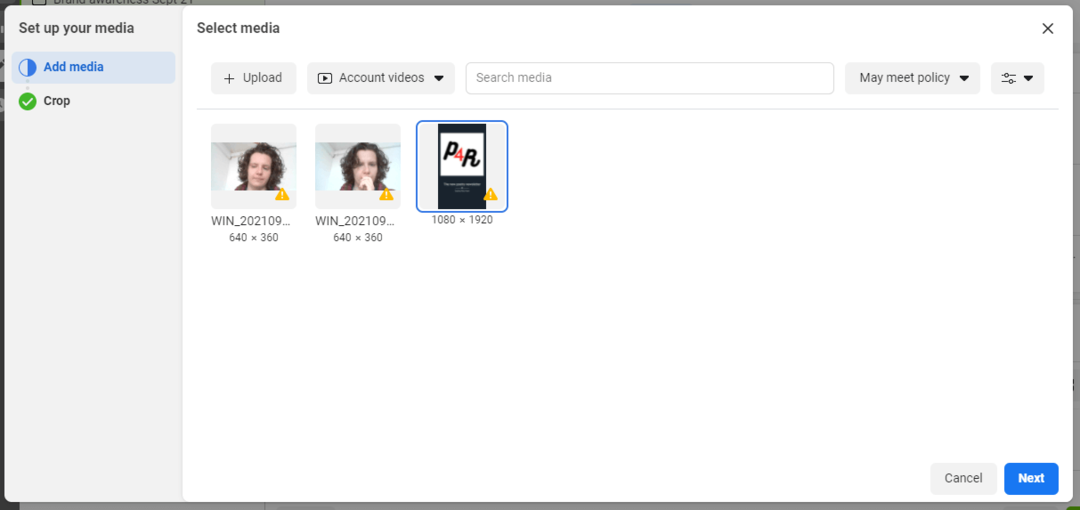
यदि आप वास्तव में एक वीडियो का उपयोग करना चाहते हैं, लेकिन यह गलत आकार का है, तो उस पर क्लिक करें और फिर बाईं ओर के मेनू में क्रॉप पर क्लिक करें। विज्ञापन संपादक विभिन्न प्रारूपों के लिए आपके वीडियो के पूर्वावलोकन दिखाएगा और अनुशंसित आकारों में क्रॉप करने के विकल्प प्रदान करेगा।
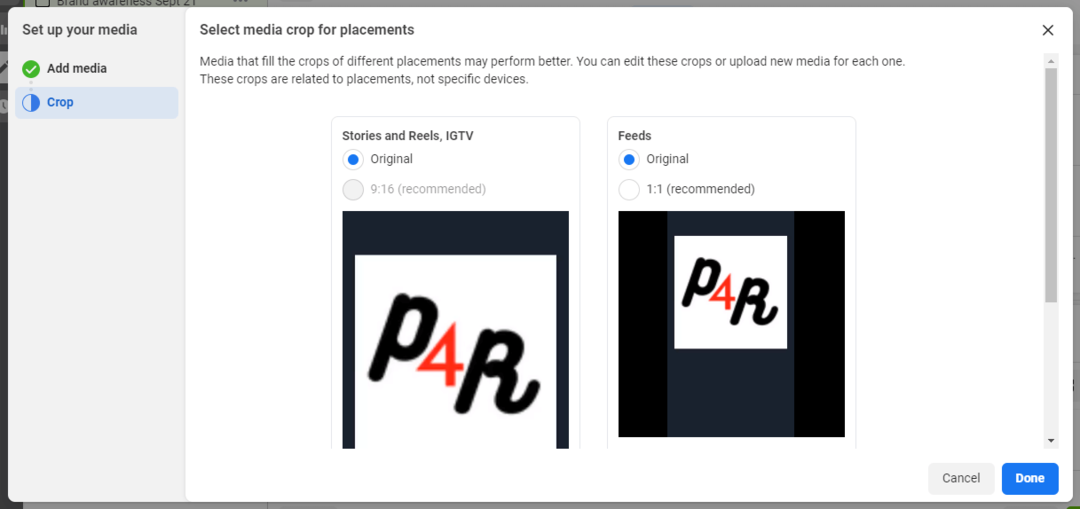
यदि आपके पास जाने के लिए कोई वीडियो नहीं है, तो आप इसके बजाय वीडियो बनाएं विकल्प का उपयोग कर सकते हैं। यह वास्तव में फेसबुक से ऑटोमेशन का एक बहुत ही साफ-सुथरा टुकड़ा है और इसके साथ खेलने में काफी मजा आता है।
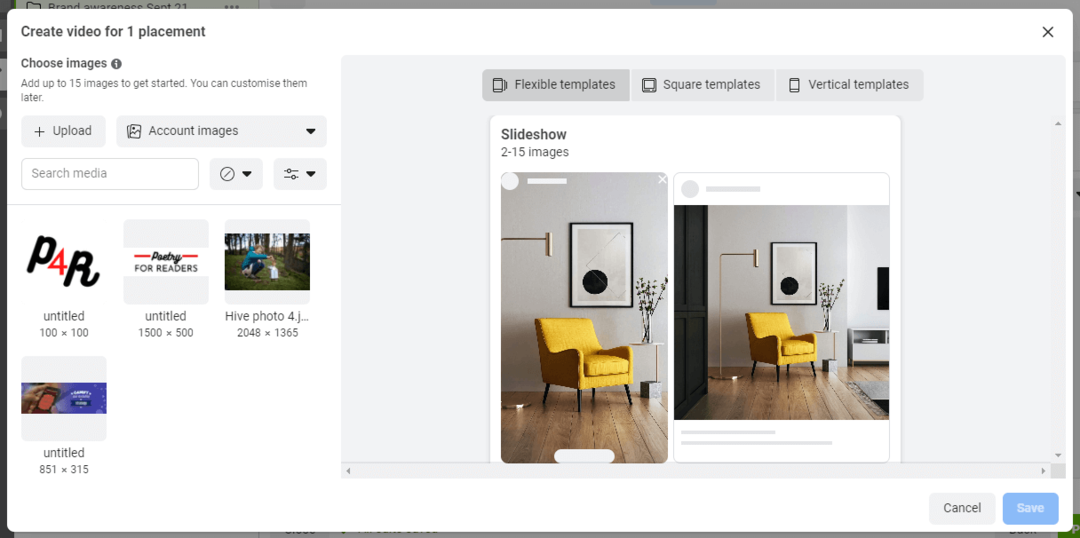
आरंभ करने के लिए, आप बस एक फ़ोटो (या फ़ोटो) अपलोड करें या खाता छवियों के अपने बैक कैटलॉग में से चुनें। एक बार फिर, आप अपनी छवि खोज को पक्षानुपात, ऊंचाई या चौड़ाई के आधार पर फ़िल्टर कर सकते हैं।
इसके बाद, एक टेम्प्लेट प्रकार चुनें: लचीला, वर्गाकार या लंबवत। रीलों के लिए, आपको लंबवत वीडियो के लिए लंबवत टेम्पलेट्स की आवश्यकता होगी। यदि आप अपने रील विज्ञापनों को होम फीड में भी प्रदर्शित करना चाहते हैं, तो एक लचीला टेम्प्लेट वर्गाकार और लंबवत प्रारूपों के बीच स्विच करने में सक्षम होगा।
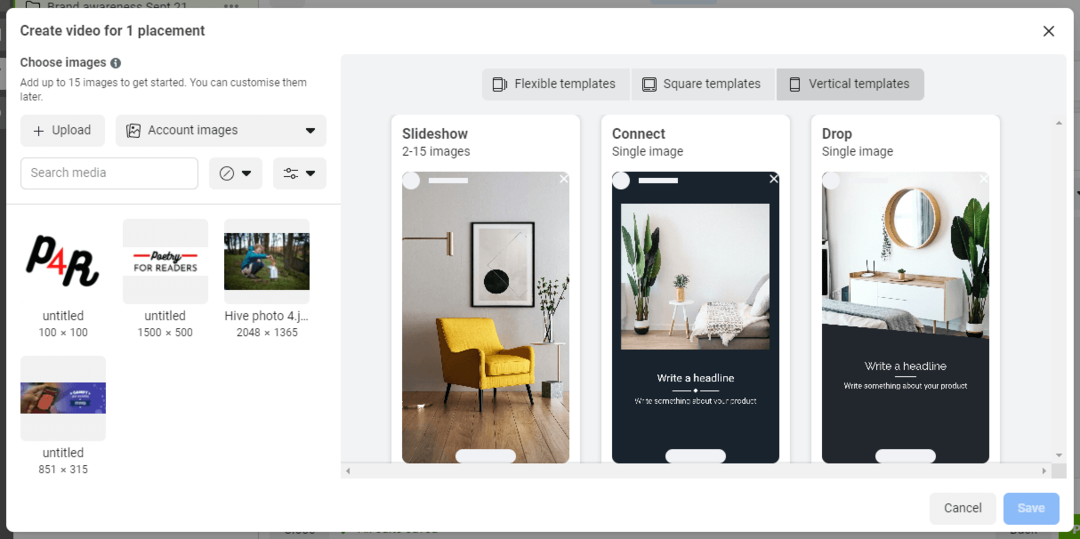
एक बार जब आप अपनी पसंद का टेम्प्लेट चुन लेते हैं, तो आपको बस शीर्षक और प्राथमिक टेक्स्ट भरना होता है। टेम्प्लेट पर होवर करें और दिखाई देने वाले नीले संपादन बटन पर क्लिक करें।
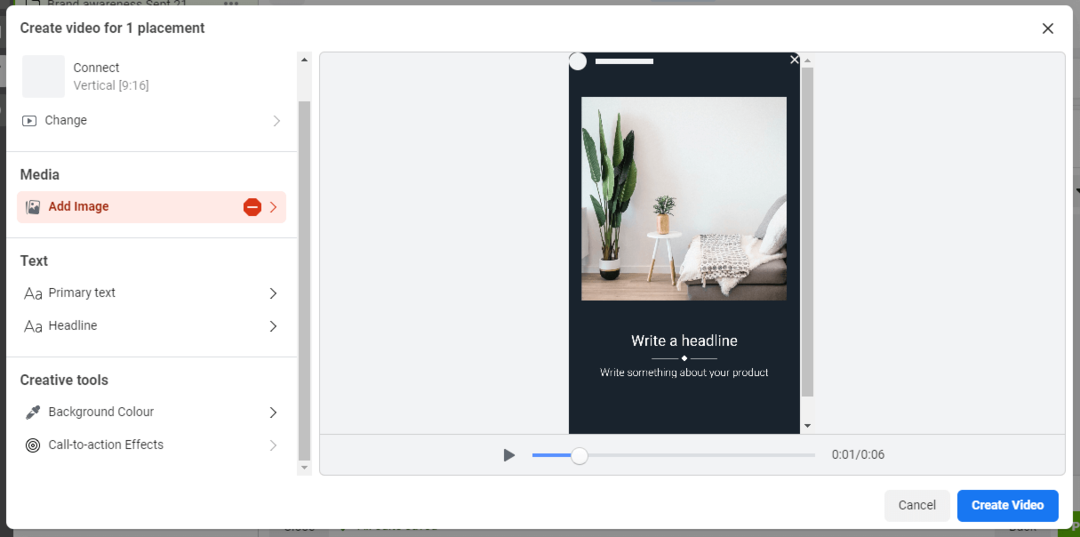
आप विभिन्न पृष्ठभूमि रंगों और स्वाइप-अप लिंक शैलियों के साथ भी प्रयोग कर सकते हैं।
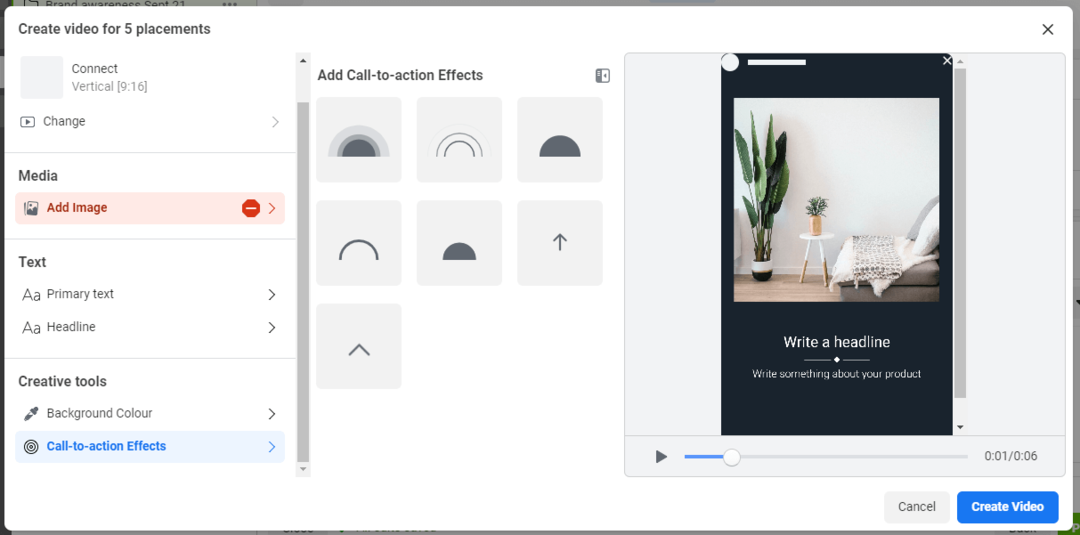
जब आप तैयार हों, तो वीडियो बनाएं पर क्लिक करें।
वीडियो बनाएं विकल्प के बारे में याद रखने वाली एक महत्वपूर्ण बात यह है कि यह केवल 6 सेकंड के वीडियो बनाता है। आप इस लघु वीडियो को रीलों के रूप में बिल्कुल पोस्ट कर सकते हैं। बस इस बात से अवगत रहें कि यदि आप दर्शकों तक अधिक समय तक पहुंचना चाहते हैं, तो आपको अपने स्वयं के वीडियो मैन्युअल रूप से रिकॉर्ड करने होंगे।
#7: एक सीटीए और लैंडिंग पेज यूआरएल दर्ज करें
जब आप सामग्री से खुश होते हैं, तो बाकी क्रिएटिव को देखने का समय आ जाता है; यानी वीडियो कैप्शन और प्राइमरी टेक्स्ट।
(अन्य Instagram विज्ञापन प्रारूपों के विपरीत, आप एक शीर्षक, प्रदर्शन लिंक या लिंक विवरण नहीं जोड़ सकते। स्थान बहुत अधिक है और वीडियो विज्ञापन का मुख्य फोकस होना चाहिए।)
विज्ञापन संपादक के पास स्वाइप-अप लिंक के लिए विकल्पों की एक सेट सूची है। आपको टेक्स्ट के इन स्निपेट्स में से किसी एक को चुनना होगा।
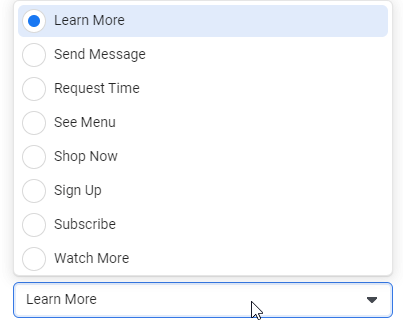
हालाँकि, प्राथमिक पाठ पर आपका अधिक नियंत्रण होता है।
जब Instagram एक रील विज्ञापन प्रदर्शित करता है, तो यह आपका उपयोगकर्ता नाम, एक "प्रायोजित" लेबल और स्क्रीन के नीचे कैप्शन का पूर्वावलोकन दिखाता है। विज्ञापन संपादक में, इस वीडियो कैप्शन को the. कहा जाता है प्राथमिक पाठ.
प्राथमिक पाठ आपकी रील पर स्वाइप-अप लिंक का समर्थन कर सकता है, एक प्रकार के अतिरिक्त कॉल टू एक्शन के रूप में। आप विज्ञापन संपादक में कैप्शन के अधिकतम पांच रूपों का मसौदा तैयार कर सकते हैं और इंस्टाग्राम अलग-अलग दर्शकों के लिए उनके माध्यम से साइकिल चलाएगा।
पृष्ठ के नीचे, आप यह सुनिश्चित करने के लिए अतिरिक्त भाषाएँ भी सेट कर सकते हैं कि आपका वीडियो आपके लक्षित दर्शकों में सभी के लिए समझ में आता है।
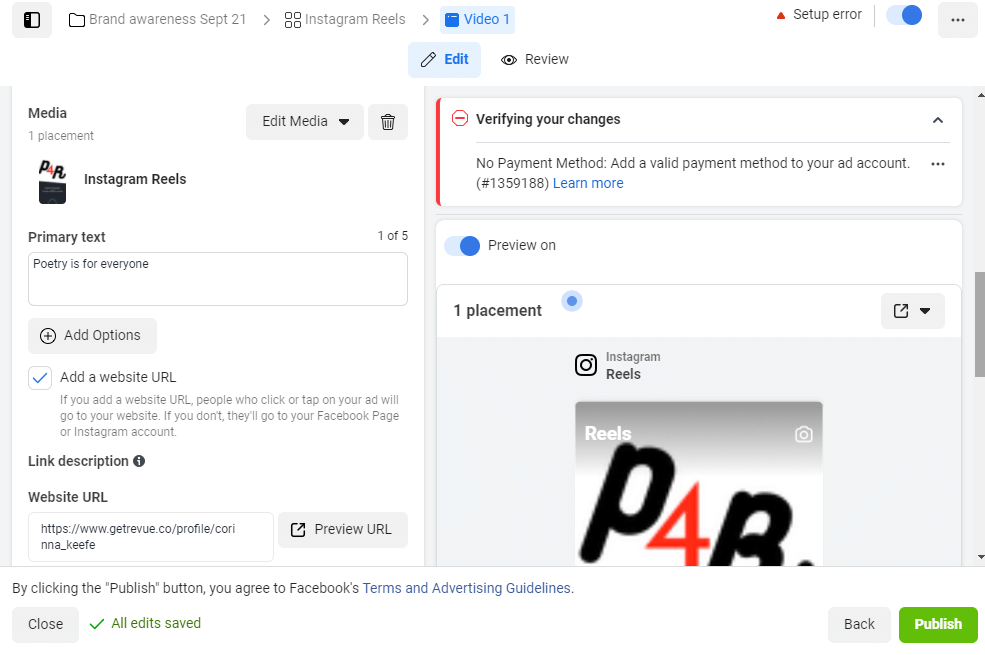
वास्तव में लिंक को स्वयं जोड़ना न भूलें और जांचें कि यह सही तरीके से काम कर रहा है। अगर तुम अपने वेब ट्रैफ़िक को ट्रैक करने के लिए UTM का उपयोग करें (और यदि नहीं, तो क्यों नहीं?), विज्ञापन संपादक के पास एक स्वचालित UTM निर्माण उपकरण है।
लेकिन यह आपका एकमात्र ट्रैकिंग विकल्प नहीं है…
#8: अपनी रील विज्ञापन ट्रैकिंग तैयार करें और सेट करें
Instagram रील विज्ञापन प्रकाशित करने से पहले आपका अंतिम चरण ट्रैकिंग सेट करना है। विज्ञापन प्रबंधक आपको काम करने के लिए कई टूल देता है। आप अपनी वेबसाइट पर, Instagram ऐप में या ऑफ़लाइन ईवेंट ट्रैक कर सकते हैं।
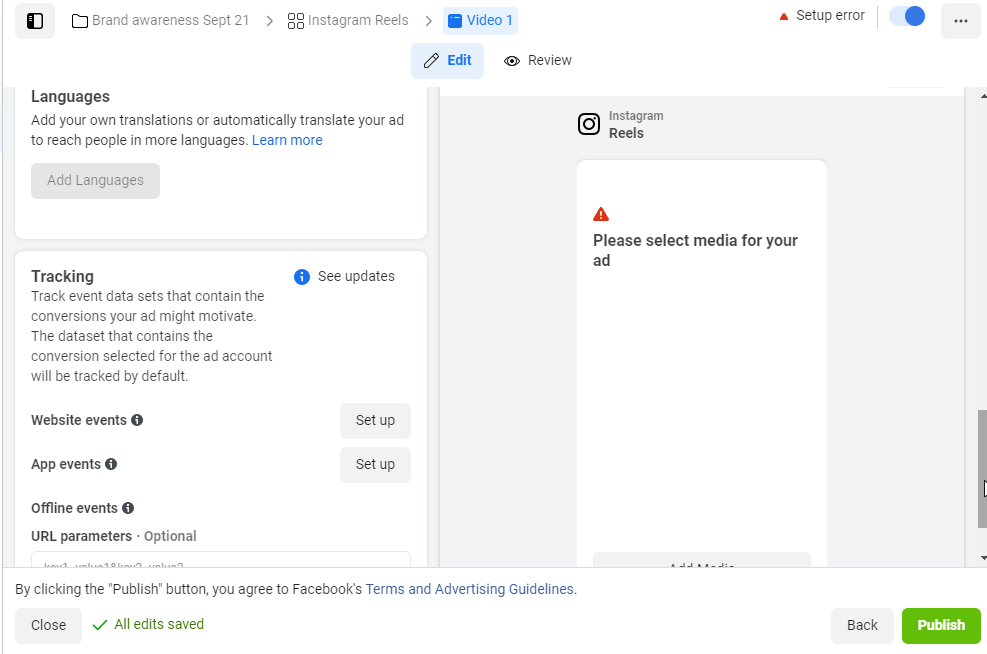
इन विकल्पों तक पहुँचने के लिए, आपके पास यह होना चाहिए आपकी वेबसाइट पर Facebook पिक्सेल स्थापित, अपने ऐप को Instagram के साथ पंजीकृत करें, या क्रमशः ऑफ़लाइन बिक्री डेटा अपलोड करें। मैं इस लेख में उन विकल्पों में नहीं जाऊँगा क्योंकि वे एक पूरी तरह से अलग ट्यूटोरियल हैं। बस इतना जान लें कि यहां डेटा कलेक्शन के लिए आपके पास बहुत सारे विकल्प हैं।
और, निश्चित रूप से, विज्ञापन के लाइव होने के बाद आप विज्ञापन प्रबंधक में अपने परिणाम देख सकते हैं।
निष्कर्ष
Instagram का नवीनतम विज्ञापन प्रारूप, रील, अब सभी स्थानों पर उपलब्ध है। अन्य Instagram विज्ञापन प्रकारों की तरह, आप विशिष्ट जनसांख्यिकी, रुचियों और स्थानों को चुनकर या आपके द्वारा पहले बनाई गई ऑडियंस का उपयोग करके अपने लक्ष्यीकरण को परिशोधित कर सकते हैं। आकर्षक क्रिएटिव के साथ, रील विज्ञापन प्रारूप आपको प्लेटफ़ॉर्म पर नए दर्शकों से जुड़ने की क्षमता देता है।
Instagram विज्ञापनों पर अधिक सलाह प्राप्त करें
- कन्वर्ट करने वाली Instagram विज्ञापन कॉपी लिखें.
- अपने Instagram विज्ञापन क्रिएटिव को ऑप्टिमाइज़ करें.
- एक किफ़ायती Instagram विज्ञापन फ़नल बनाएँ.
दुनिया के सबसे बड़े सोशल मीडिया सम्मेलन का अनुभव करें

गुणवत्तापूर्ण मार्केटिंग प्रशिक्षण, कार्रवाई योग्य उपाय, और लाभकारी कनेक्शन- यह सोशल मीडिया मार्केटिंग वर्ल्ड में आप जो उम्मीद कर सकते हैं उसका एक अंश है! इस वसंत में सनी सैन डिएगो में हजारों स्मार्ट विपणक से जुड़ें और अपनी मार्केटिंग का स्तर बढ़ाएं।
🔥 बिक्री मंगलवार को समाप्त होती है! 🔥
अभी टिकट प्राप्त करें